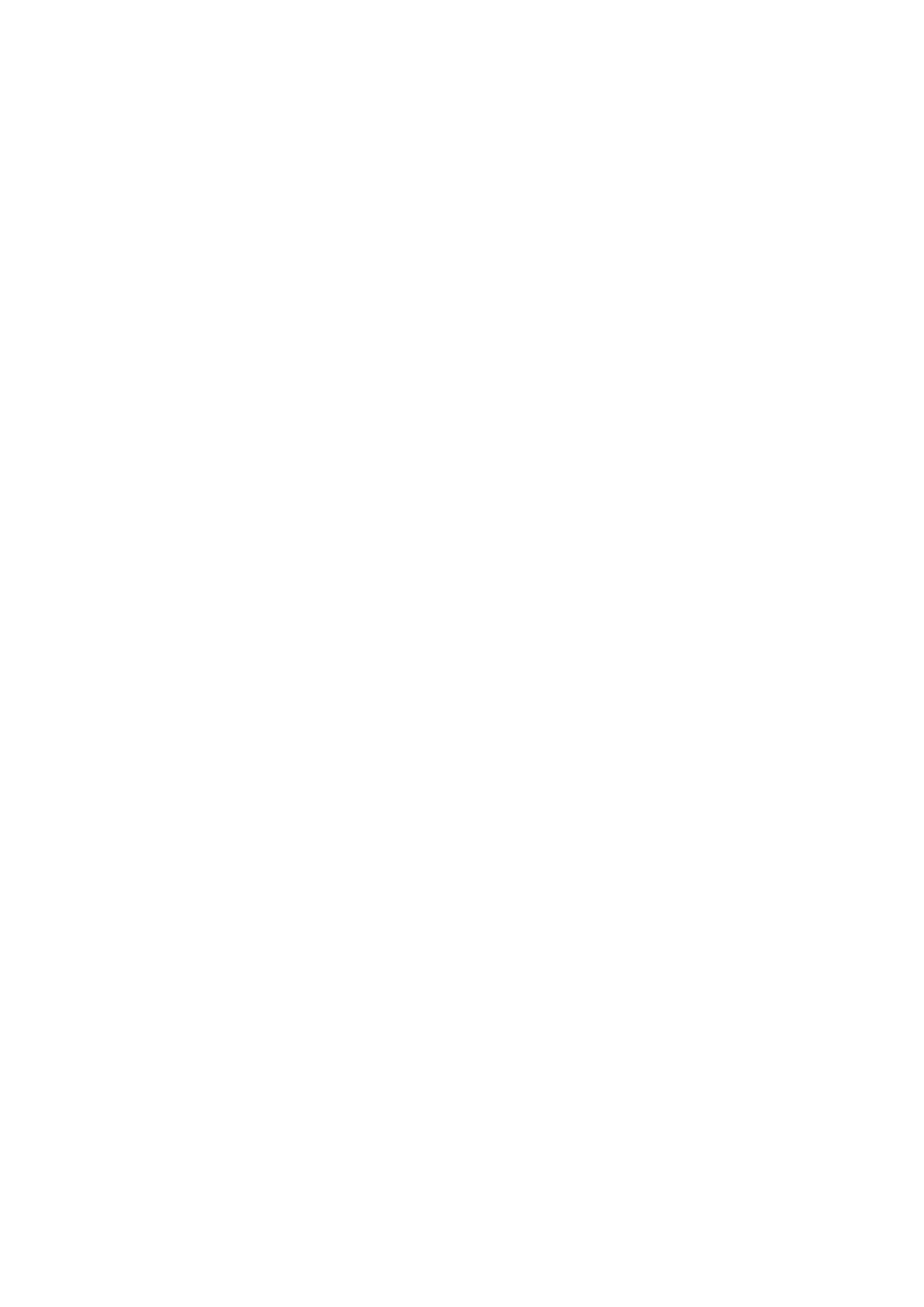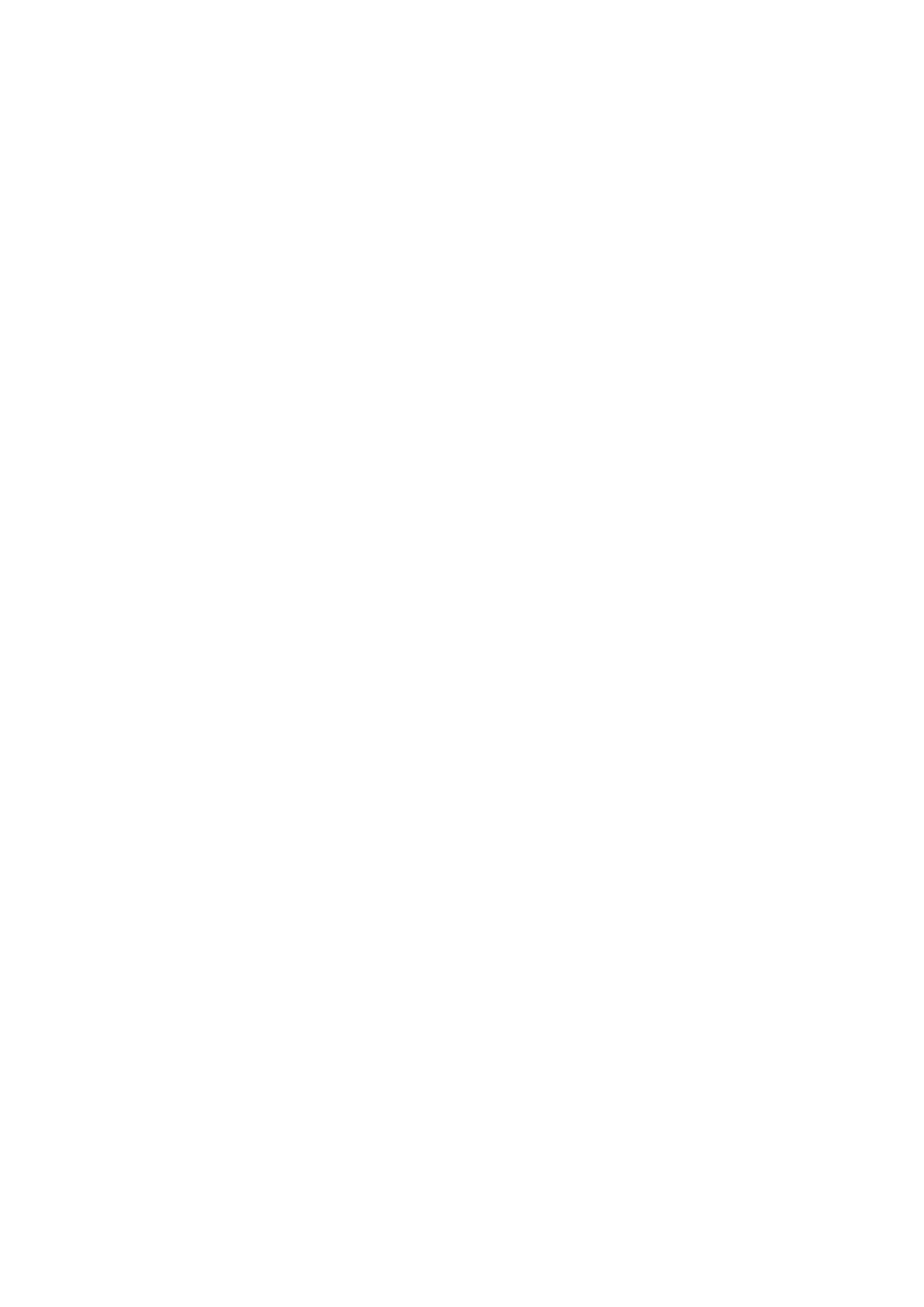
Oman suosikkiluettelon luominen
60 Kanavien tallentaminen suosikeiksi
60 Vain Suosikit-luetteloissa olevien kanavien katseleminen ja
valitseminen
Suosikkiluettelon muokkaaminen
61 Muokkaa suos. -näytön valikkojen käyttäminen
Television katselua tukevat toiminnot
63 Televisio-ohjelmien katseleminen tekstityksen kanssa
64 Digitaalisen tekstin lukeminen
64 Saatavilla olevien kanavien hakeminen
65 Lähetysäänen valitseminen
65 Audiokuvaus
65 Tyylilajin valinta
65 Aikuisille tarkoitettujen palvelujen käyttäminen
Kanava-asetusten käyttäminen
66 Maan (alueen) asettaminen
66 Lähetyssignaalien manuaalinen virittäminen
67 Kuvan hienosäätö
67 Kanavaluettelon siirtäminen
67 CAM-operaattorin profiilin poistaminen
68 Satelliittijärjestelmän asettaminen
68 Tekstitelevision kielen vaihtaminen
68 Yhteisten liittymien valikon näyttäminen
Kuva ja ääni
Kuvanlaadun säätäminen
69 Kuvatilan valitseminen
70 Kuvanlaadun säätäminen
71 Lisäasetusten säätäminen
72 Kuva-asetusten säätäminen
Kuvan tukitoiminnot
74 Kuva kuvassa -toiminnolla katseleminen (PIP)
75 Kuvan koon ja paikan muuttaminen
76 Pelkän äänen kuunteleminen (Kuva pois)
76 Kuvatila-asetusten palauttaminen
Äänenlaadun säätäminen
77 Äänitilan valitseminen
78 Äänitehosteiden käyttäminen
Äänen tukitoimintojen käyttäminen
79 Kaiuttimien valitseminen
79 Television asennustyypin asettaminen
79 Äänen toistaminen Samsungin Bluetooth-äänilaitteesta
80 Television äänen toistaminen Bluetooth-laitteista
81 Digitaalisen äänilähdön ottaminen käyttöön
82 Kaikkien ääniasetusten palauttaminen
Järjestelmä ja tuki
Kellonajan asettaminen ja ajastimen käyttäminen
83 Nykyisen kellonajan asettaminen
85 Ajastinten käyttäminen
Palamisenesto- ja energiansäästöominaisuuksien käyttäminen
87 Kuvan palamisen estäminen
87 Television virrankulutuksen vähentäminen
Anynet+ (HDMI-CEC) -sovelluksen käyttäminen
88 Anynet+ (HDMI-CEC) -asetukset
88 Anynet+ (HDMI-CEC) -sovelluksen käyttäminen
Television ohjelmiston päivittäminen
90 Television ohjelmistoversion päivittäminen uusimpaan versioon
90 Television päivittäminen automaattisesti
91 Television päivittäminen manuaalisesti
Television suojaaminen hakkeroinnilta ja haittakoodeilta
91 Television ja siihen kytketyn tallennuslaitteen tarkistaminen
haittakoodin varalta
92 Lisätoimintojen asettaminen
Muiden toimintojen käyttö
93 Helppokäyttötoimintojen nopea käyttäminen
93 Valikkojen läpinäkyvyyden säätäminen
93 Valkoinen teksti mustalla taustalla (suuri kontrasti)
93 Kirjasinkoon suurentaminen (näkövammaisille)
94 Television äänen toistaminen Bluetooth-laitteista
(kuulovammaisille)
IV